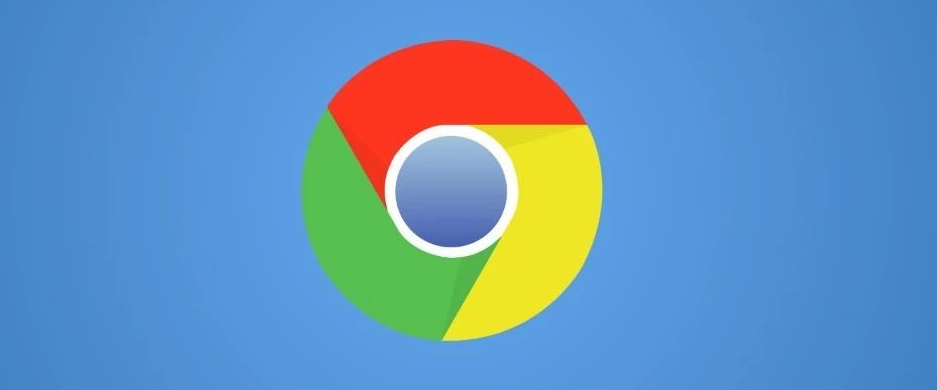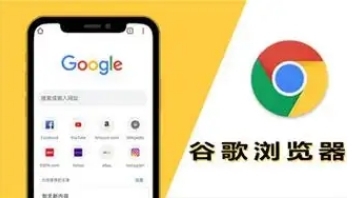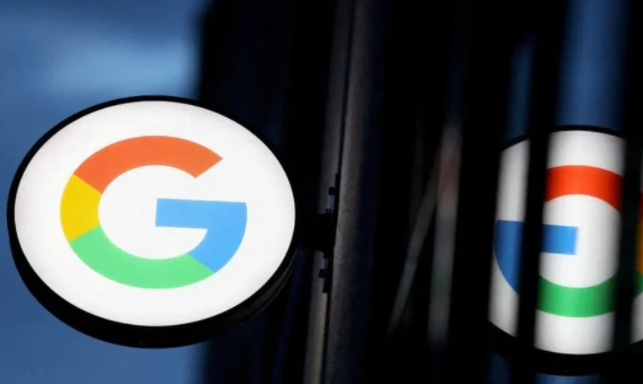1. 登录与同步设置:打开Chrome浏览器,点击右上角头像图标,若未登录需输入谷歌账号密码。首次登录时,系统会提示是否开启同步功能,选择“启用同步”并勾选需要同步的内容(如书签、历史记录、密码等)。若之前关闭过同步,可在设置(点击右上角三个点→“设置”)→左侧菜单“同步和Google服务”中手动开启。
2. 多设备登录检查:确保所有需同步的设备均登录同一谷歌账号。例如,手机端打开Chrome应用,点击右下角“更多”→“设置”→“同步”→确认账号一致。若某设备未登录或登录错误账号,可能导致部分数据无法同步。
3. 调整同步内容:在“同步和Google服务”页面,可自定义同步选项。例如,取消“自动填充信息”的同步可减少敏感数据传输,但会降低跨设备表单填写的便利性。建议至少保留“书签”和“浏览历史”的同步以实现核心功能。
二、常见故障排查步骤
1. 网络与账户验证:检查设备网络连接是否正常(如访问其他网站测试)。若使用代理或VPN,需确保其允许谷歌服务(如`accounts.google.com`域名)。同时,在其他设备登录同一账号,确认账户未被锁定或停用。
2. 清除缓存与Cookie:点击浏览器右上角三个点→“更多工具”→“清除浏览数据”,选择“全部时间”并勾选“缓存图片和文件”及“Cookie及其他网站数据”。此操作可修复因缓存损坏导致的同步中断,但会删除本地存储的登录状态,需重新登录账号。
3. 更新浏览器版本:点击右上角三个点→“帮助”→“关于Google Chrome”,自动检查更新。若提示“已是最新版本”,尝试重启浏览器并重复操作。确保所有同步设备(如手机、平板)的Chrome版本一致,避免因版本差异导致功能冲突。
三、高级故障处理
1. 插件冲突检测:进入扩展程序管理页面(点击右上角三个点→“更多工具”→“扩展程序”),逐一禁用非必要插件(如广告拦截、脚本工具),每次禁用后尝试同步。若恢复,则逐个启用插件以定位冲突项。常见冲突插件包括AdBlock、LastPass等,可尝试更换同类替代品。
2. 重置同步设置:在“同步和Google服务”页面,关闭“同步所有数据”→等待10秒→重新开启。此操作会重新初始化同步配置,适用于数据部分丢失或配置错误的情况。注意:重置前需确保网络稳定,避免重复操作导致同步延迟。
3. 检查系统时间与防火墙:右键点击任务栏时间→“调整日期和时间”→开启“自动设置时间”并选择正确时区。若使用企业网络,需检查防火墙或杀毒软件是否阻止Chrome访问网络(如`chrome.google.com`域名)。可临时关闭防护软件测试,但需及时恢复以避免安全风险。
四、数据恢复与预防措施
1. 手动备份重要数据:定期将书签、密码等数据导出。书签可点击管理图标(点击右上角三个点→“书签”→“书签管理器”)→“导入和导出”→下载HTML文件。密码则需通过谷歌密码管理器(passwords.google.com)导出CSV文件。
2. 限制同步频率:在“同步和Google服务”页面,关闭“自动上传下载数据”选项,改为手动触发同步(点击地址栏右侧同步图标)。此方法可减少频繁网络请求导致的卡顿,但需用户主动操作。
3. 监控同步状态:在Chrome设置的“同步和Google服务”页面,查看“最近同步时间”。若长时间未更新(如超过24小时),需检查网络或账户状态。